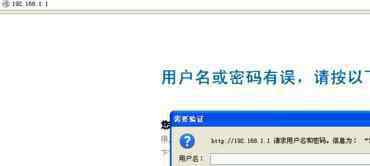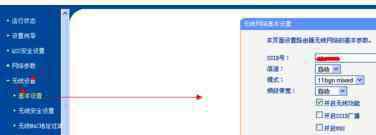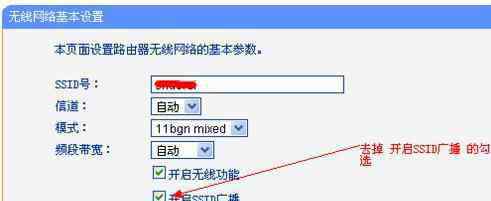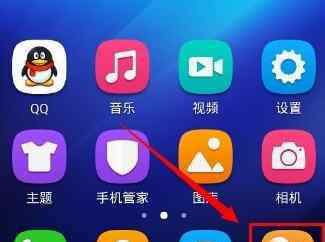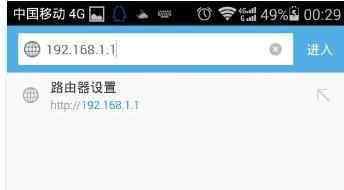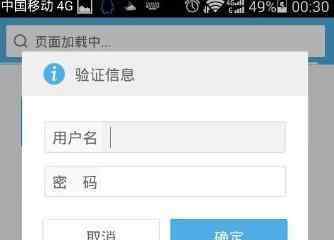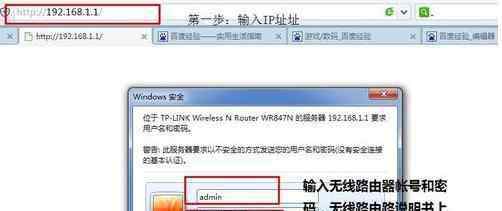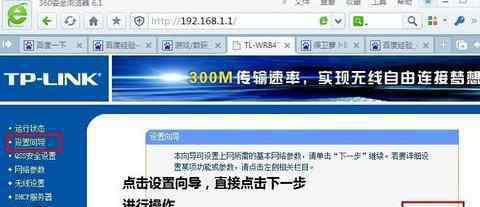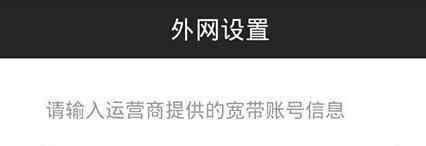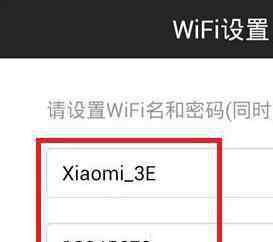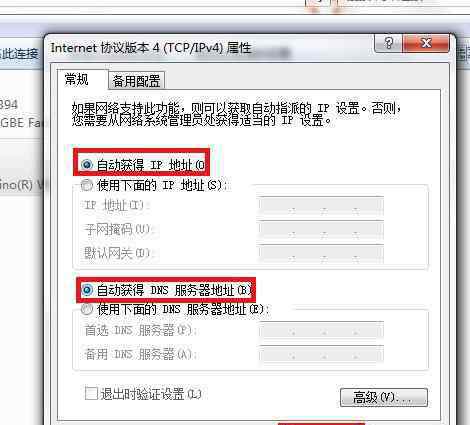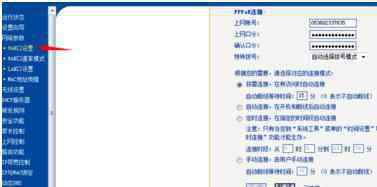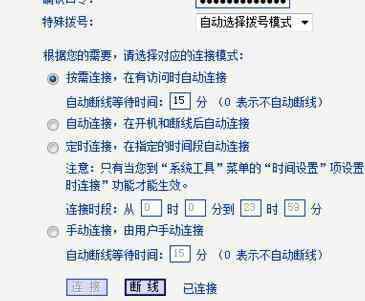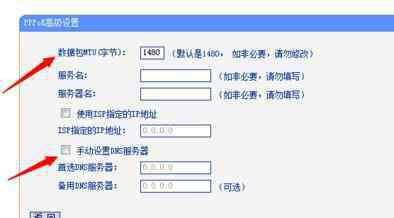现在很多地方都离不开路由器。而路由器在工作之前也要设置一些参数,其中wan口速率是设置路由器的wan口以什么速率方式工作,此设置不当会导致网速降低。要想网速最快,那该应该怎样设置WAN口速率呢?不会的朋友可以看看以下教程!
设置路由器WAN口速率的方法启动电脑,连接路由器电源,然后打开电脑上的浏览器,输入路由器管理地址,这个地址自己的路由器的背面都有的,然后在弹出的网页中输入路由器管理密码,登录路由器。
或者是小齿轮
的图标)是闪烁的。线路连好后,路由器的WAN口和连接电脑的端口指示灯都会常亮或闪烁,如果相应端口的指示灯不亮或电脑的网卡图标显示红色的叉
,则表明线路连接有问题,尝试检查下网线连接或换根网线试试。请查看:网线接上了指示灯却不亮怎么办?
注意事项
l 宽带线一定要连接到路由器的WAN口。WAN口与另外四个端口一般颜色有所不同,物理上也有隔开,电脑连接到编号1/2/3/4的任意一个端口。请小心确认,如果线路连错了,肯定上不了网。
步骤二:配置好电脑
电脑和路由器需要进行通讯的,因此需要对电脑进行设置。对于绝大多数的电脑来说,默认不需要做任何设置,您可以跳过此步直接进行步骤三,若在步骤三无法登录到路由器时,可返回配置电脑。
Win2000/XP系统:
若电脑右下角没有网卡图标,进入方法为:电脑桌面—开始—控制面板—网络连接—本地连接—双击打开
经过上面的配置后,您的电脑就会自动向路由器"索要"IP地址,路由器也会在接收到请求后分配参数给电脑,成功后点击电脑右下角的网卡图标—>"支持"页面可以看到电脑获取的参数,
步骤三:设置路由器上网
①打开浏览器,输入192.168.1.1打开路由器的管理界面,在弹出的登录框中输入路由器的管理帐号"admin/admin";
②选择"设置向导",点击"下一步":
③选择"上网方式"(常见上网方式有PPPOE、动态IP地址、静态IP地址三种,请根据下面的描述选择对应的上网方式):
PPPOE:拨号上网,单机(不使用路由器)的时候使用Windows系统自带的
来拨号,有一个用户名和密码。是最常见的上网方式,ADSL线路一般都是该上网方式。
l 很多用户上不了网是因为输入了错误的用户名密码,请仔细检查输入的宽带用户名和密码是否正确,注意区分中英文输入、字母的大小写、后缀是否完整输入等。
静态IP地址:运营商提供了您一个IP地址、网关、DNS等等参数,在一些光纤线路上有应用。
动态IP:运营商告诉您什么也不用设置,不用拨号,也不用设置IP地址等就能上网的,是动态IP地址上网方式,在小区宽带、校园网等环境会有应用。
④设置无线名称和密码(如果是有线路由器,此步自动跳过):
SSID即路由器的无线网络名称,可以自行设定,建议使用字母和数字组合的SSID。选择无线安全选项,密码用于连接无线网络时输入验证,能保护您路由器的无线安全,防止别人蹭网。
设置您自己的无线名称和无线密码,点击"下一步"
注意事项
l 无线名称SSID建议设置为字母或数字的组合,尽量不要使用中文、特殊字符,避免部分无线客户端不支持中文或特殊字符而无法连接。
l 为确保您的网络安全和网络的稳定性,建议务必要设置无线密码,防止他人非法蹭网。
5设置完成:
重启完成后进入管理界面(192.168.1.1),打开运行状态,等待1-2分钟,正常情况下此时看到WAN口状态——IP地址栏有具体的参数而不是0.0.0.0,说明此时路由器已经连通互联网了。
1.《wan口速率设置 设置路由器WAN口速率的方法教程图解》援引自互联网,旨在传递更多网络信息知识,仅代表作者本人观点,与本网站无关,侵删请联系页脚下方联系方式。
2.《wan口速率设置 设置路由器WAN口速率的方法教程图解》仅供读者参考,本网站未对该内容进行证实,对其原创性、真实性、完整性、及时性不作任何保证。
3.文章转载时请保留本站内容来源地址,https://www.lu-xu.com/keji/424038.html